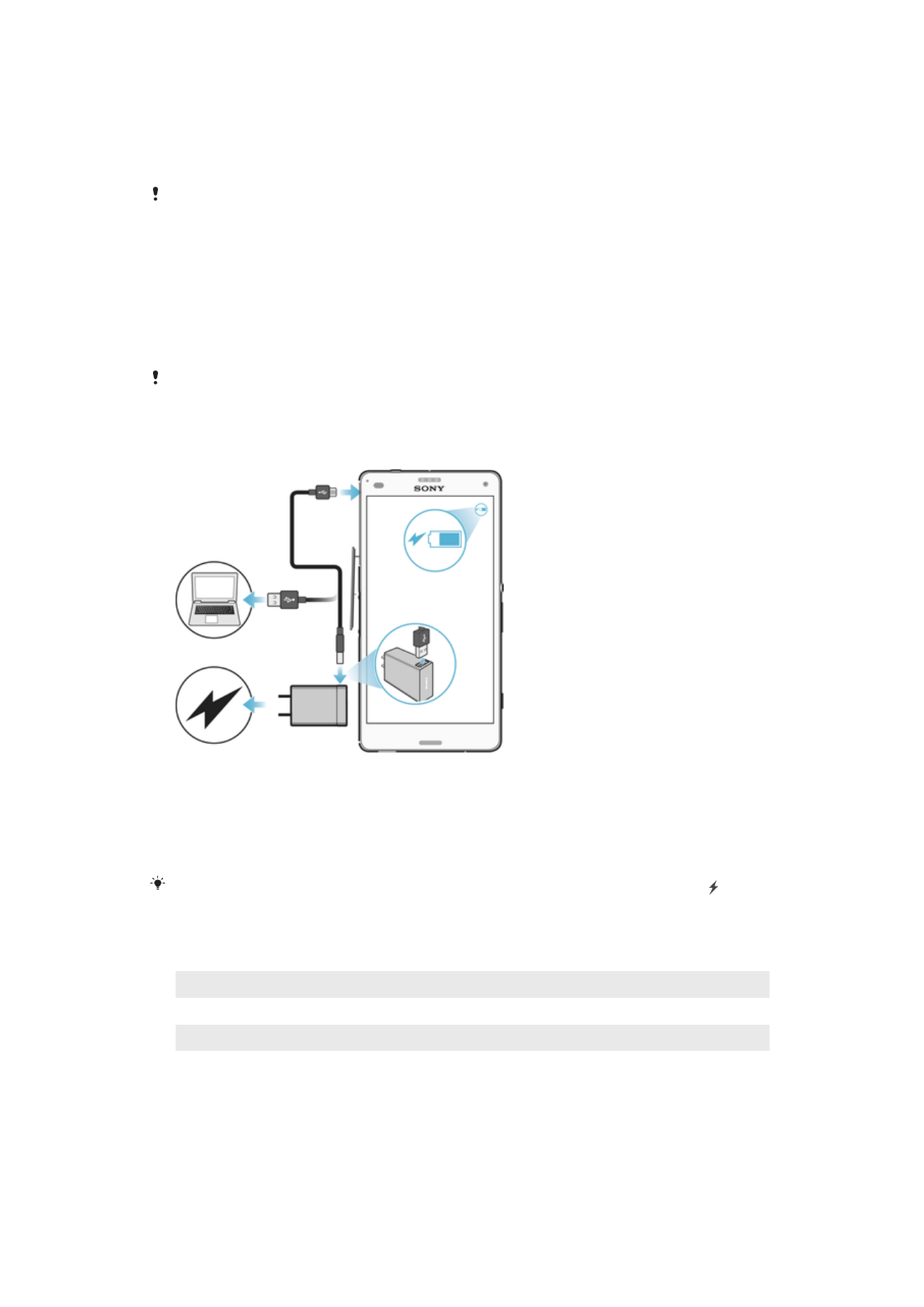
Batéria a správa spotreby
V zariadení je vložená batéria. Spotreba batérie závisí od používaných funkcií. Ak chcete
predĺžiť výdrž batérie, mali by ste pamätať na tieto veci:
•
Spotrebu batérie si sledujte.
•
Dodržiavajte všeobecné odporúčania na zlepšenie výkonu batérie.
35
Toto je internetová verzia tejto publikácie. © Tlač je možná iba pre súkromné použitie.
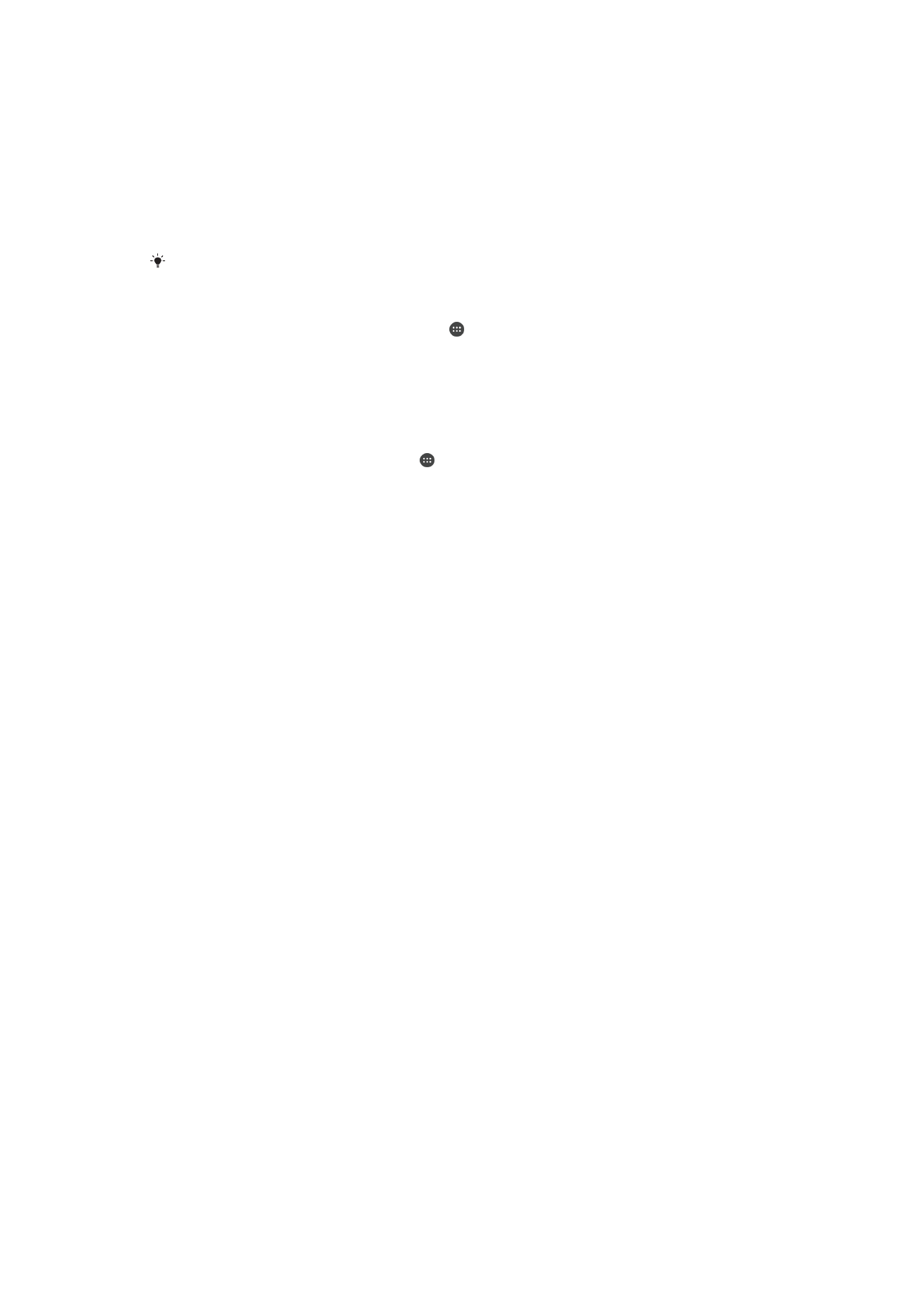
•
Používajte režim šetrenia energie.
Zariadenie je vybavené funkciou Šetrič batérie a funkciami systému Android na šetrenie
energie, ktoré zariadeniu pomáhajú znižovať spotrebu batérie. Funkcie systému Android
na šetrenie energie fungujú v pozadí a funkciu Šetrič batérie môžete zapnúť alebo vypnúť
aj sami.
Funkcie na šetrenie energie znižujú spotrebu tak, že obmedzujú dátové prenosy na
pozadí. Ak z toho chcete niektorú aplikáciu vylúčiť, cez ponuku optimalizácie batérie
označte danú aplikáciu ako výnimku.
Dostupné režimy šetrenia energie v zariadení sa môžu počas aktualizácií systému meniť.
Zobrazenie spotreby batérie a očakávaného času do jej vybitia
1
Na obrazovke Plocha ťuknite na položku .
2
Vyhľadajte a ťuknite na položky
Nastavenia > Využitie batérie. Zobrazí sa prehľad
obsahujúci údaje o používaní batérie a očakávaný čas do jej vybitia.
3
Prezrite si informácie a zvoľte vhodný postup, napríklad odinštalujte aplikáciu, či
obmedzte jej používanie.
Zobrazenie spotreby batérie aplikáciami
1
V zobrazení
Plocha ťuknite na ikonu .
2
Vyhľadajte a ťuknite na
Nastavenia > Aplikácie.
3
Vyberte aplikáciu a v časti
Využitie batérie si pozrite, koľko energie spotrebovala.
Všeobecné odporúčania na zlepšenie výkonu batérie
Nasledujúce tipy vám môžu pomôcť zlepšiť výkon batérie:
•
Znížte jas obrazovky. Pozrite si časť
Nastavenie obrazovky
na strane 57.
•
Ak nepoužívate funkcie Bluetooth®, Wi-Fi a služby určovania polohy, vypnite ich.
•
Ak sa nachádzate v oblasti bez sieťového signálu alebo je signál slabý, zariadenie
vypnite alebo zapnite režim V lietadle. V opačnom prípade zariadenie opakovane
vyhľadáva dostupné siete, čo zvyšuje spotrebu.
•
V zahraničí používajte namiesto roamingu sieť Wi-Fi. V roamingu zariadenie
vyhľadáva vašu domácu sieť, čo zvyšuje spotrebu batérie, pretože zariadenie
potrebuje na prenos údajov vyššiu výstupnú energiu. Pozrite si časť
Wi-Fi
na
strane 46.
•
Zmeňte nastavenia na synchronizáciu e-mailov, kalendára a kontaktov. Pozrite si
časť
Synchronizácia s online účtami
na strane 53.
•
Zistite, ktoré aplikácie majú vysokú spotrebu batérie, a pomocou odporúčaní vo
vašom zariadení pre takéto aplikácie skúste spotrebu obmedziť.
•
Zmeňte úroveň upozorňovania pre aplikácie. Pozrite si časť
Upozornenia
na
strane 29.
•
Vypnite povolenie na zdieľanie údajov o polohe pre aplikácie. Pozrite si časť
Nastavenia aplikácie
na strane 58.
•
Odinštalujte aplikácie, ktoré nepoužívate. Pozrite si časť
Obrazovka aplikácií
na
strane 25.
•
Na počúvanie hudby používajte originálne zariadenie handsfree značky Sony™.
Zariadenia handsfree spotrebúvajú menej energie než reproduktory zariadenia.
•
Zariadenie z času na čas reštartujte.
Optimalizácia batérie
Optimalizácia batérie je účinný a praktický zabudovaný režim, ktorý výrazne predlžuje
životnosť batérie. Robí to tak, že znižuje jej spotrebu v čase, keď zariadenie alebo
niektoré aplikácie nepoužívate.
Zníženie spotreby zabezpečuje tak, že pozastaví sieťové aktivity batérie, napríklad služby
určovania polohy, synchronizáciu a vyhľadávanie sietíWi-Fi, ktoré bežia na pozadí, keď
zariadenie dlhší čas nepoužívate.
Toto obmedzenie však nijako neovplyvňuje telefonovanie ani posielanie SMS.
Optimalizácia batérie sa nedá vypnúť, ale niektoré aplikácie z nej môžete vylúčiť.
36
Toto je internetová verzia tejto publikácie. © Tlač je možná iba pre súkromné použitie.
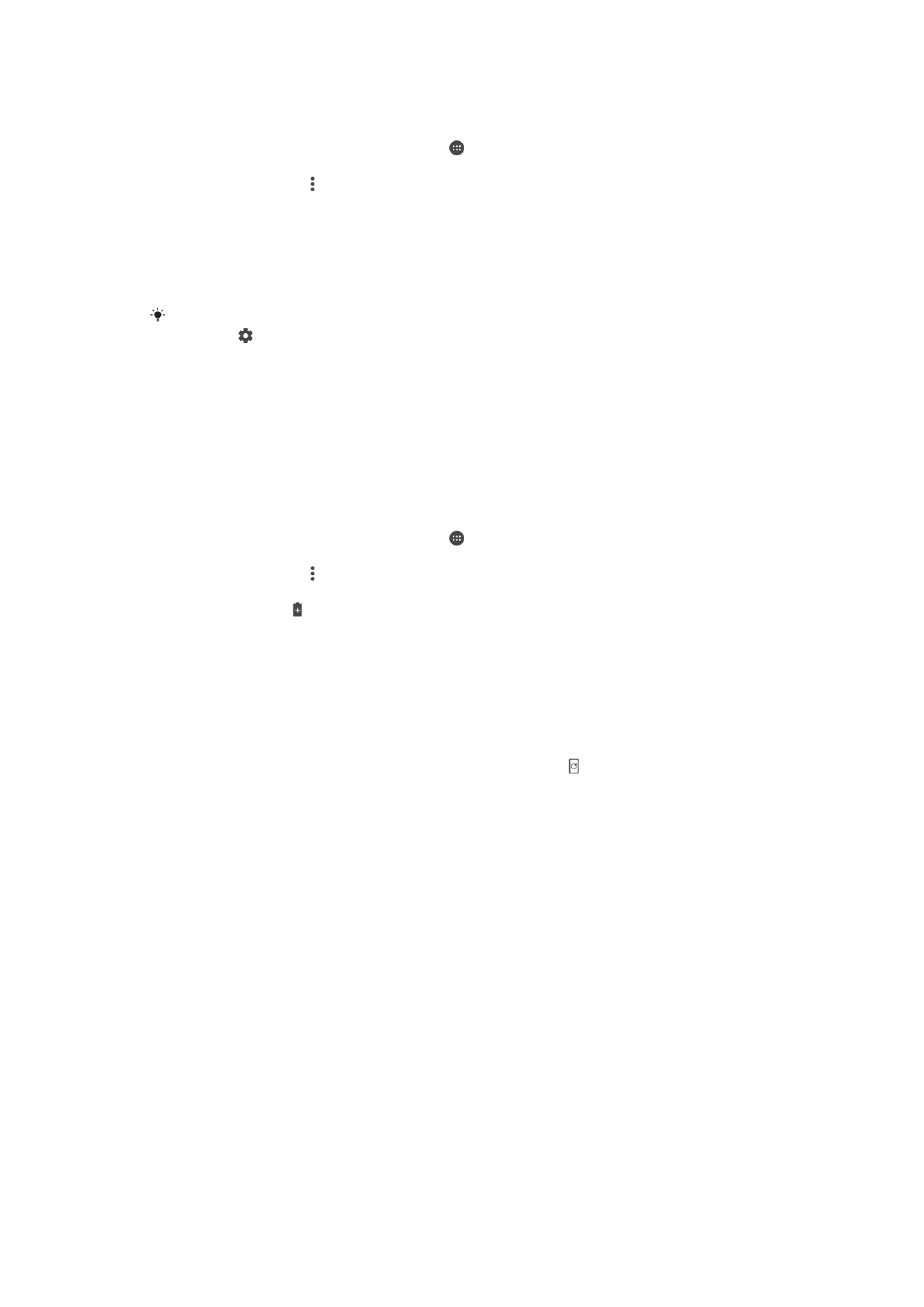
Vylúčenie konkrétnych aplikácií z optimalizácie
Aplikáciu možno vylúčiť z optimalizácie režimami Doze a Pohotovostný režim aplikácie.
1
Na obrazovke Plocha ťuknite na položku .
2
Vyhľadajte a ťuknite na položky
Nastavenia > Využitie batérie.
3
Ťuknite na možnosť a vyberte položku
Optimalizácia batérie. Zobrazí sa zoznam
neoptimalizovaných aplikácií.
4
Ak chcete zo zoznamu aplikácie pridať alebo odstrániť, ťuknite na možnosť
Neoptimalizované > Všetky aplikácie a výberom aplikácie zo zoznamu upravte jej
nastavenia optimalizácie.
5
Zoznam aplikácií, ktoré nie sú optimalizované, sa budú aktualizovať podľa vašich
nastavení. Tieto nastavenia platia pre režimy Doze aj Pohotovostný režim aplikácie.
Môžete si tiež nakonfigurovať
Optimalizácia batérie z ponuky Aplikácie tým, že ťuknete na
možnosť .
Šetrič batérie
Šetrič batérie predstavuje výkonnú funkciu na predĺženie výdrže batérie obmedzením
služieb, ktoré ju vybíjajú, akými sú vibrovanie, služby určovania polohy a väčšina údajov
prebiehajúcich na pozadí. Môžete ju zapínať ručne alebo nastaviť, aby sa zapínala pri
dosiahnutí určitých percent nabitia batérie. Režim
Šetrič batérie sa pri nabíjaní zariadenia
vypne.
Zapnutie/vypnutie šetriča batérie
1
Na obrazovke Plocha ťuknite na položku .
2
Vyhľadajte a ťuknite na položky
Nastavenia > Využitie batérie.
3
Ťuknite na možnosť a vyberte položku
Šetrič batérie.
4
Ťuknutím na spínač funkciu zapnite alebo vypnite. Ak je režim aktívny, zobrazí sa v
stavovom riadku .
Ak chcete, aby sa režim zapínal automaticky, stačí ťuknúť na možnosť
Zapnúť
automaticky a vybrať požadovanú možnosť.